Řešení wdsutil.dll chybí problém ve Windows 7
Pokud se podíváte do systémových složek Windows 7, najdete zde velké množství souborů DLL s různými názvy. Každá z nich je důležitou součástí a je-li to nutné, je volána určitým softwarem. Tyto objekty ukládají skript akcí nebo popis funkcí, který umožňuje softwaru nebo hrám nepoužívat jedinečný kód, ale přistupovat k existující šabloně. wdsutil.dll je jednou ze systémových dll, které jsou nainstalovány původně, a její poškození nebo neúmyslné odstranění způsobuje různé chyby. O jejich rozhodnutí chceme mluvit dále.
Řešení problémů s nepřítomností wdsutil.dll ve Windows 7
Pokud wdsutil.dll chybí v operačním systému, bude to mít vliv na celkové fungování. Náhle se může objevit BSOD (modrá obrazovka smrti), může dojít k selhání některých aplikací nebo se celkový výkon vašeho počítače zpomalí. Problém se však nejčastěji objeví při pokusu o spuštění nebo instalaci softwaru. Na obrazovce se objeví samostatné oznámení, že wdsutil.dll je poškozen nebo chybí. V těchto případech byste se již měli obrátit na níže uvedené metody a rychle najít řešení této obtíže.
Metoda 1: Prohledejte počítač na přítomnost virů
Vzhled daného problému velmi často způsobuje působení malwaru. Pronikají do systémových oddílů, odstraňují nebo poškozují tam přítomné objekty a mohou také ovlivňovat jejich spuštění. Proto se v první řadě doporučuje zvolit vhodný antivirus a analyzovat Windows na hrozby. Po naskenování obdržíte zprávu, že detekované hrozby byly odstraněny nebo karantény. Pokud nebyly nalezeny žádné viry nebo nebyla chyba odstraněna, pokračujte pomocí následujících metod a podrobněji o boji proti škodlivým souborům, přečtěte si náš další článek kliknutím na příslušný odkaz.
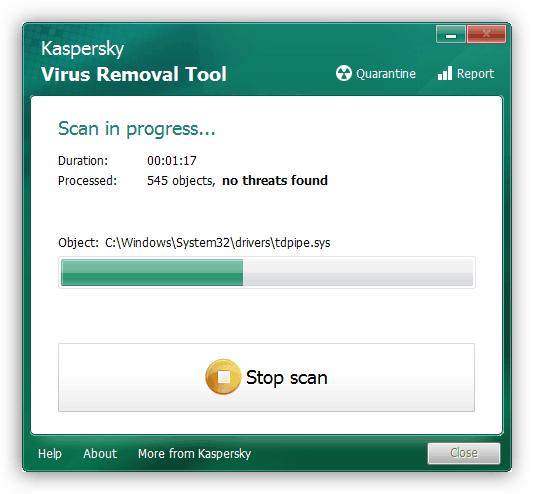
Další podrobnosti: Boj proti počítačovým virům
Metoda 2: Znovu zaregistrujte wdsutil.dll
Je docela pravděpodobné, že po poškození nebo nějakém selhání wdsutil.dll byl stále obnoven, ale OS nevidí kvůli skutečnosti, že DLL nebyl znovu zaregistrován. Proto se doporučuje, abyste to udělali sami, a tím napravíte obtížnost. V tom pomůže standardní obslužný program Windows, spuštěný pomocí příkazového řádku .
- Otevřete tlačítko „Start“ , vyhledejte konzolu a klikněte na ni pravým tlačítkem.
- V zobrazené kontextové nabídce vyberte možnost „Spustit jako správce“ .
- K odregistrování souboru
regsvr32 /u wdsutil.dll. - Po aktivaci příkazu stisknutím klávesy Enter se na obrazovce může objevit upozornění, že operace byla úspěšná nebo chyba, že modul nelze načíst. Jednoduše ignorujte tuto zprávu zavřením a návratem do konzole.
- Opětovná registrace objektu DLL se provádí zadáním
regsvr32 /i wdsutil.dll. Poté můžete bez obav zavřít příkazový řádek .
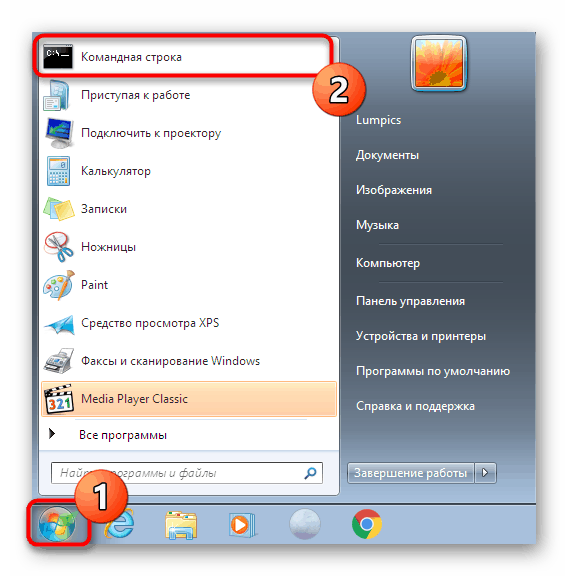

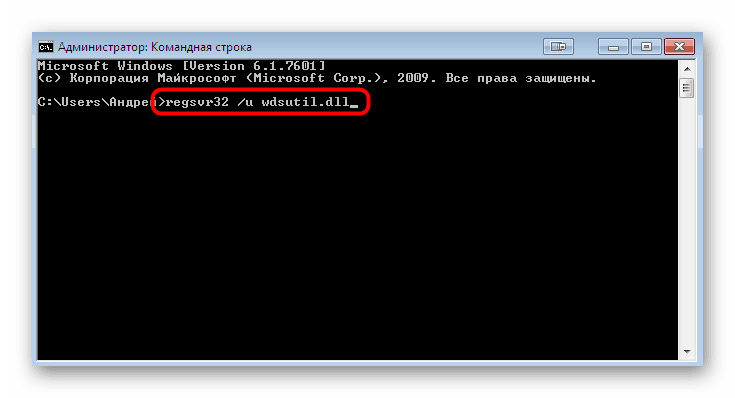
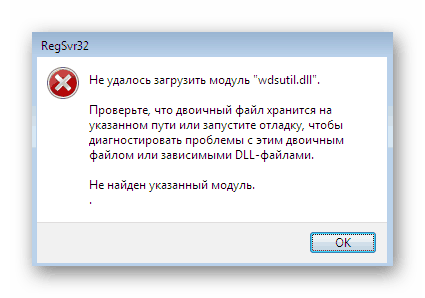
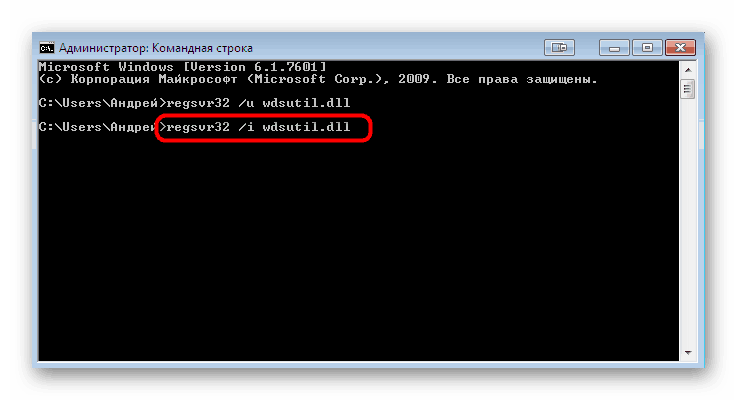
Doporučujeme restartovat počítač, aby operační systém rozpoznal všechny provedené změny. Poté pokračujte ve spuštění programu, se kterým jste dříve měli problémy.
Metoda 3: Zkontrolujte integritu systémových souborů
Někdy výše uvedená metoda nefunguje správně a wdsutil.dll zůstává v poškozeném stavu. Integrovaný obslužný program SFC, který prověřuje integritu systémových souborů systému Windows, jej pomůže obnovit. Spouští se také prostřednictvím „Příkazového řádku“ a podrobné informace o tomto tématu naleznete v samostatném článku na našich webových stránkách.
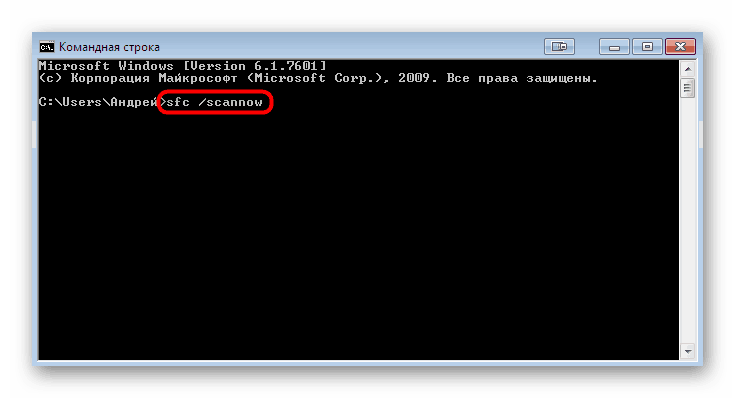
Další podrobnosti: Obnova systémových souborů ve Windows 7
Obslužný program SFC však někdy ukončí svou práci ještě před dokončením kontroly a na obrazovce zobrazí upozornění na chyby různých typů. Nejčastěji se uživateli zobrazí text „Ochrana prostředků Windows zjistila poškozené soubory, ale některé z nich nemůže obnovit . “ Poté budete muset nejprve obnovit systémové komponenty pomocí samostatného obslužného programu DISM a teprve poté se vrátit do SFC podle pokynů uvedených v článku na výše uvedeném odkazu.
Přečtěte si také: Obnova poškozených součástí ve Windows 7 pomocí DISM
Metoda 4: Aktualizace operačního systému
Někdy vydání určitých aktualizací systému Windows vyvolává výskyt problémů, které vývojáři odstraní pouze časem. Někteří uživatelé si stěžují, že po instalaci nějaké aktualizace došlo k chybě s nepřítomností wdsutil.dll. Protože všechny nejdůležitější inovace byly pro tuto verzi operačního systému vydány již dlouhou dobu, znamená to, že daný problém byl úspěšně vyřešen a stačí dokončit instalaci všech souborů prostřednictvím příslušné části v „Ovládacích panelech“ .
- Otevřete "Start" a přejděte na "Ovládací panely" .
- V něm vyberte kategorii „Windows Update“.
- Spusťte kontrolu aktualizace kliknutím na odpovídající tlačítko.
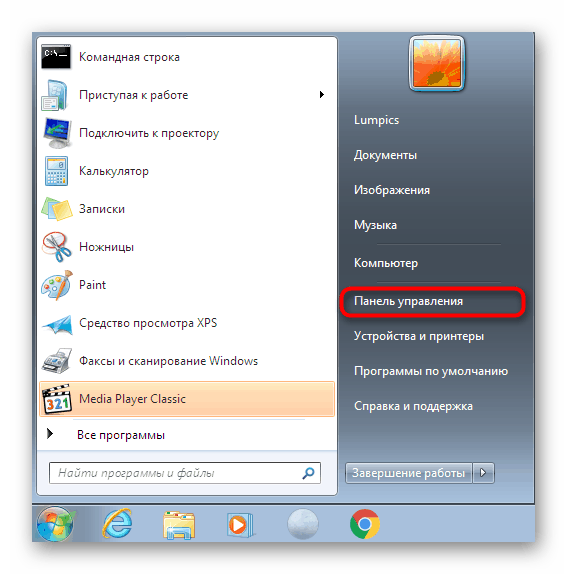
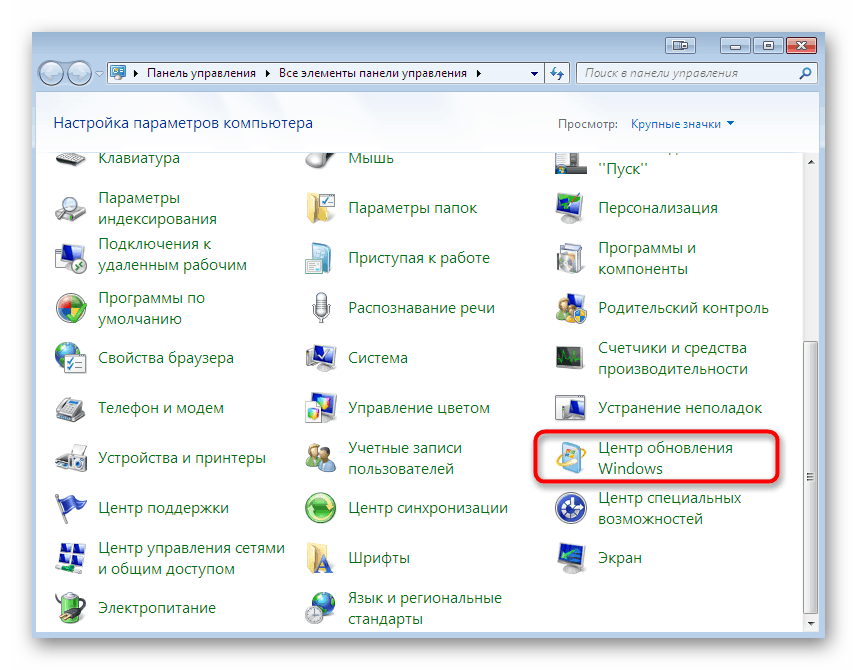
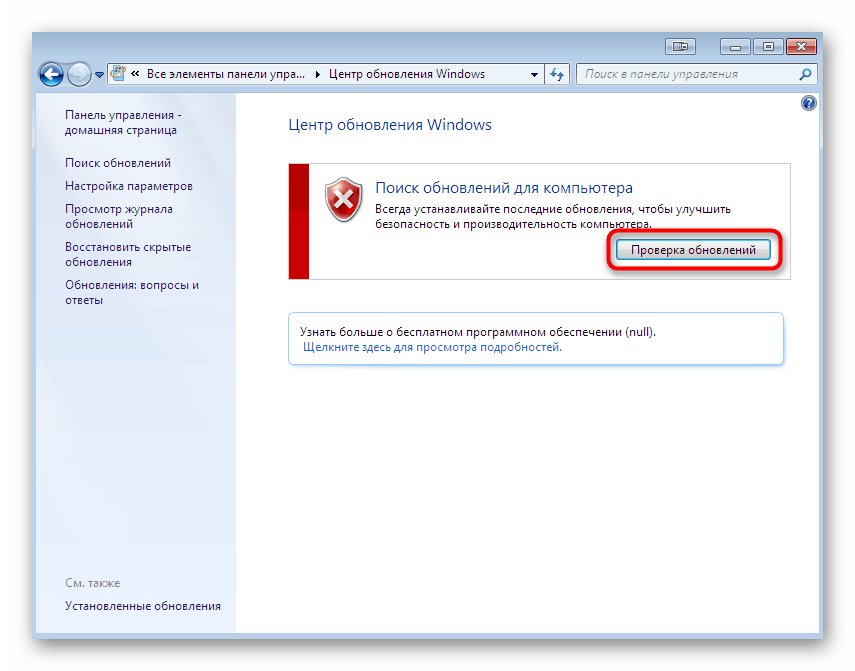
Všechny ostatní akce budou provedeny automaticky a po dokončení budete muset restartovat počítač, aby instalace pokračovala a byla dokončena. Poté otestujte operační systém a sledujte výskyt dříve vznikajícího problému.
Přečtěte si také:
Aktualizace v systému Windows 7
Ruční instalace aktualizace v systému Windows 7
Odstraňování potíží Instalace aktualizace Windows 7
Metoda 5: Aktualizace ovladačů
V některých případech je soubor wdsutil.dll přítomen v systému a funguje správně, avšak konflikty mezi softwarovým komponentem a funkcemi systému způsobují jakékoli potíže, které brání uživateli v správné práci. To platí také pro dotyčnou knihovnu, kvůli které by měl uživatel zkontrolovat aktualizace pro každou součást, aby vyloučil tento důvod ze seznamu možných nebo trvalých problémů. Více se o tom dočtete v dalším materiálu na našem webu kliknutím na níže uvedený odkaz.
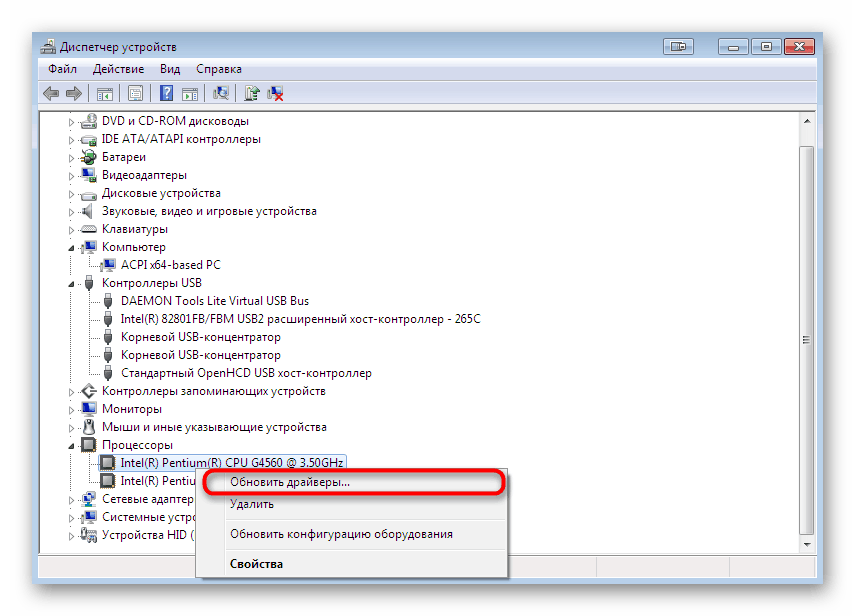
Další podrobnosti: Aktualizace ovladače v systému Windows 7
Metoda 6: Ruční instalace wdsutil.dll
Ruční instalaci souboru wdsutil.dll považujeme pouze za výjimku, protože je velmi vzácné, že tento soubor byl z nějakého důvodu bez obnovy odstraněn nebo poškozen. Poté jej vraťte a vytvořte OS, který pomůže speciálnímu prověřenému softwaru, který je nejčastěji distribuován za poplatek. Dnes si vezmeme příklad populárního řešení DLL-FILES.COM CLIENT.
- Chcete-li tento nástroj zakoupit, klikněte na výše uvedený odkaz. Bohužel ve zkušební verzi není funkce stahování jednoduše k dispozici, takže zakoupení licence je povinné. Po instalaci a spuštění zadejte do vyhledávání název hledaného souboru a klikněte na tlačítko „Prohledat soubor DLL“ .
- Zobrazí se výsledky vyhledávání. Mezi nimi bude pouze jeden název souboru vytvořený ve formě odkazu. Kliknutím na něj přejdete na stránku stahování.
- Verze objektu bude vybrána automaticky, stačí kliknout na tlačítko "Instalovat" .
- Pokud jste klíč ještě nezakoupili, na obrazovce se zobrazí upozornění o nutnosti provést tuto operaci a stahování bude pokračovat až po zakoupení.
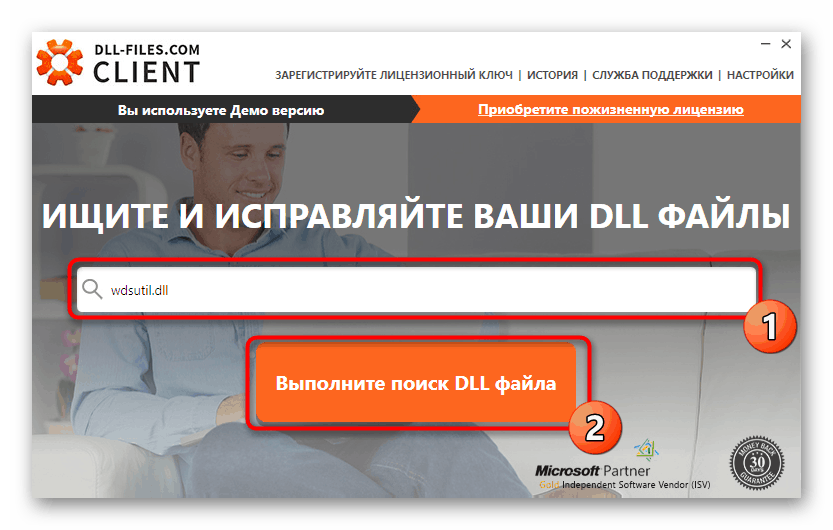
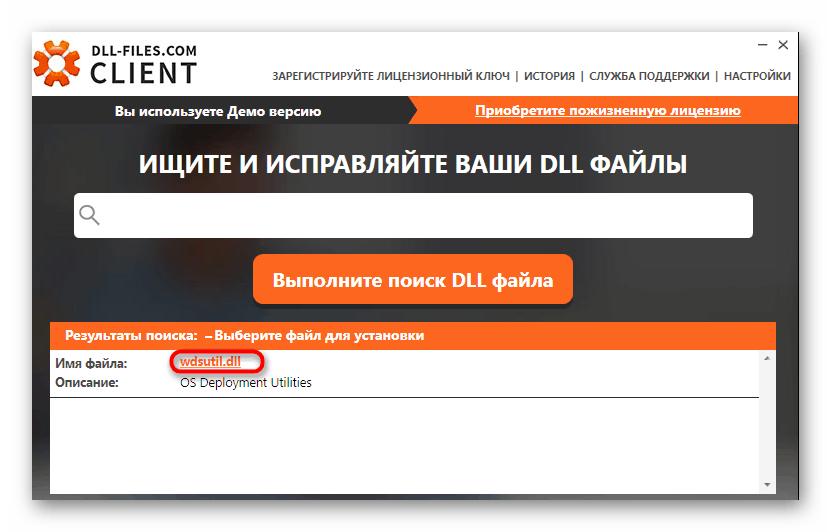
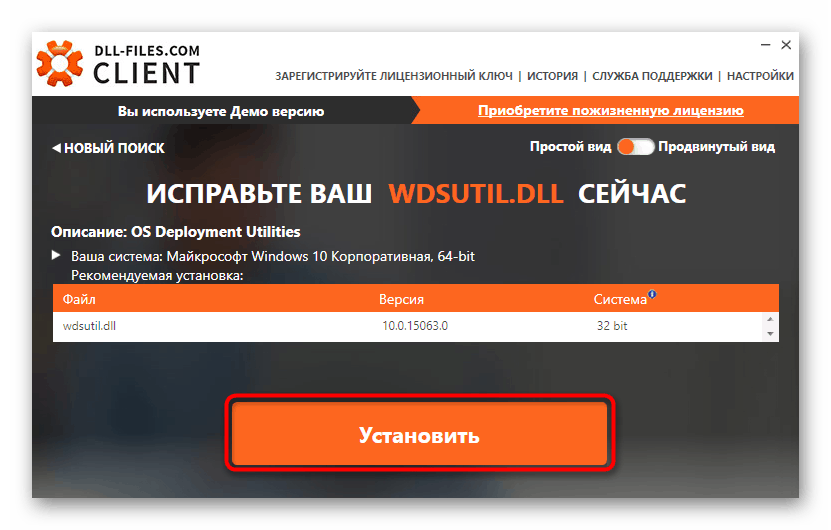
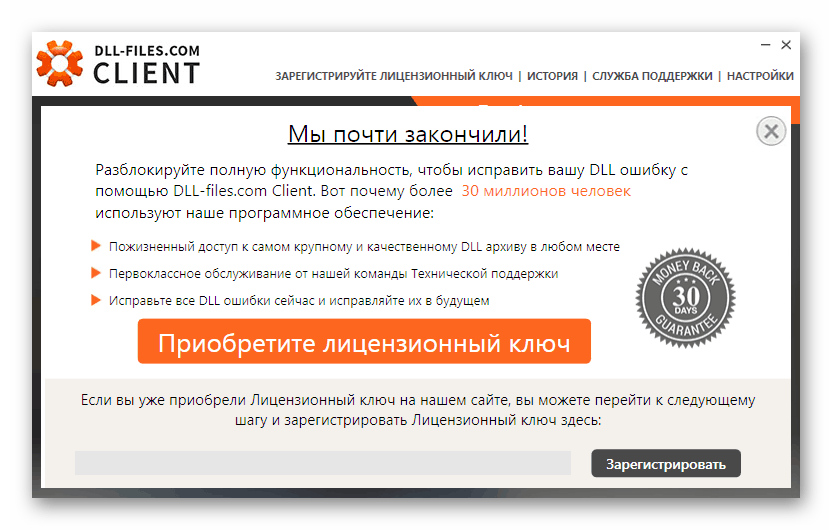
Někteří uživatelé však z nějakého důvodu nejsou s programem DLL-FILES.COM CLIENT spokojeni. Poté vám doporučujeme seznámit se se samostatným materiálem na našem webu, kde najdete podrobný popis dvou alternativních možností získání různých souborů DLL.
Další podrobnosti: Jak nainstalovat DLL v systému Windows
Metoda 7: Obnovení systému Windows
Pojďme k nejradikálnější metodě, která stojí za to se uchýlit pouze k situacím, kdy výše uvedené metody nepřinesly žádný výsledek. Již dříve jsme uvedli, že wdsutil.dll je součástí standardní skladby Windows 7 DLL, což znamená, že může být obnoven. Bohužel to nelze provést pomocí uloženého archivu, takže se budete muset obrátit na jiné prostředky, průvodce interakcí, se kterou najdete níže.
Další podrobnosti: Obnovení systému ve Windows 7
Dnes jste byli seznámeni s metodami odstraňování problémů pro chybějící wdsutil.dll ve Windows 7. Jak vidíte, existuje až sedm způsobů, které mohou pomoci v různých situacích. Musíte jen hledat, od nejjednoduššího, najít efektivní řešení.